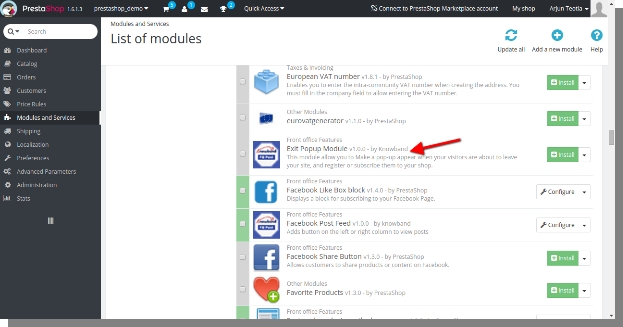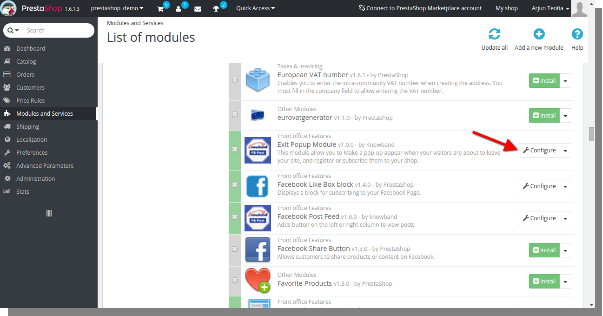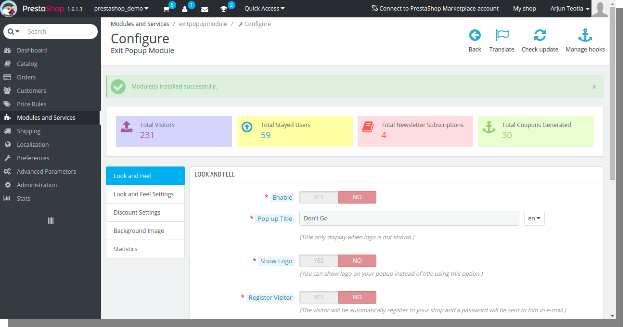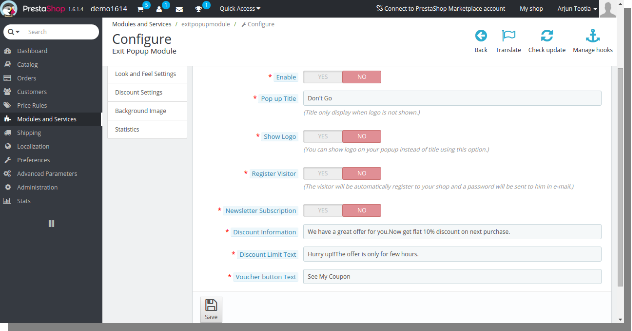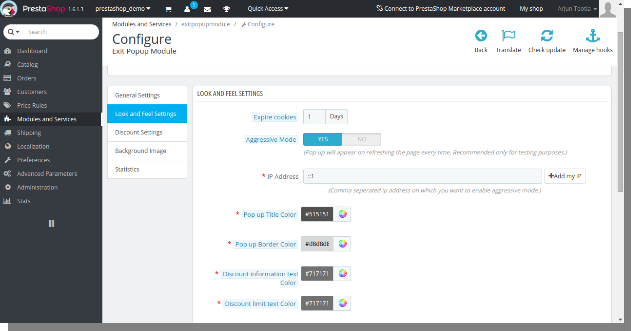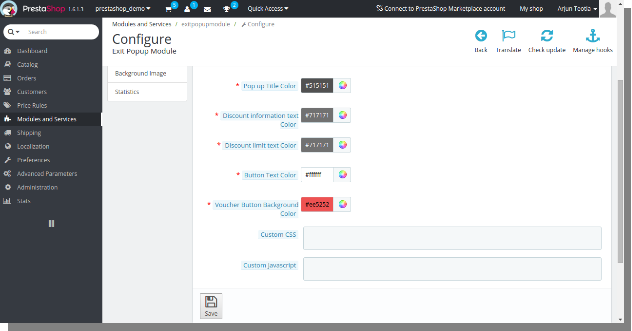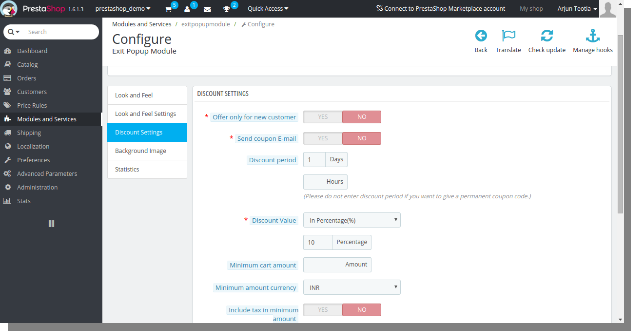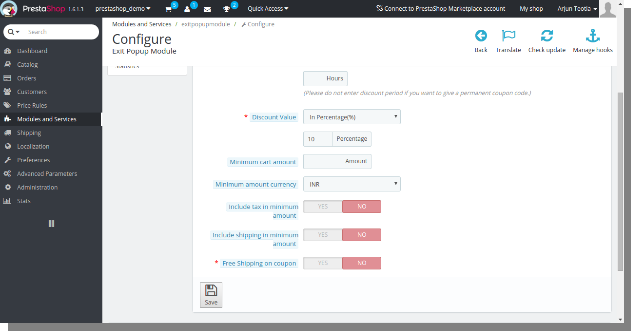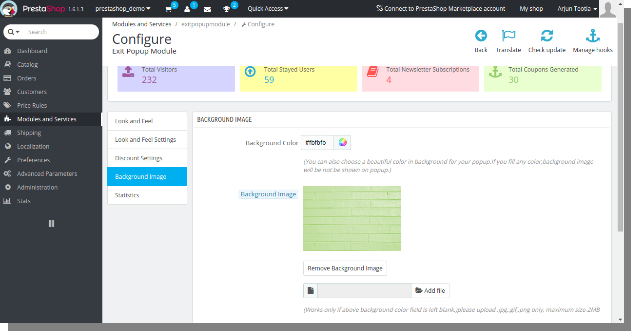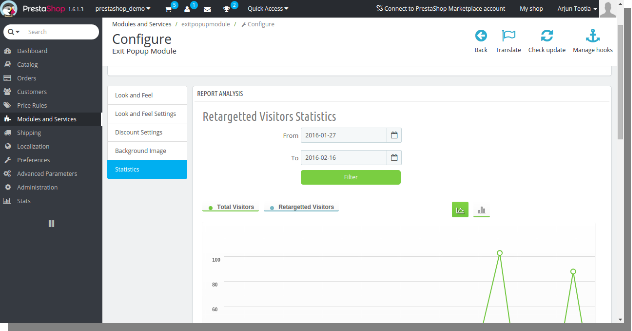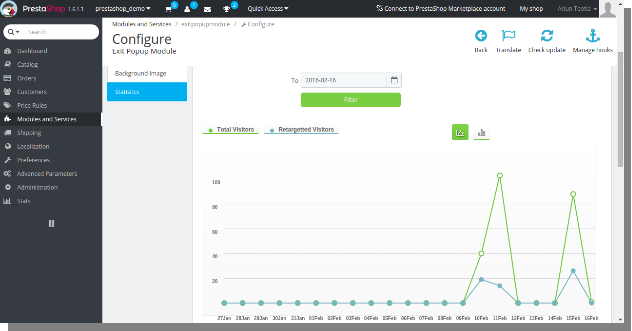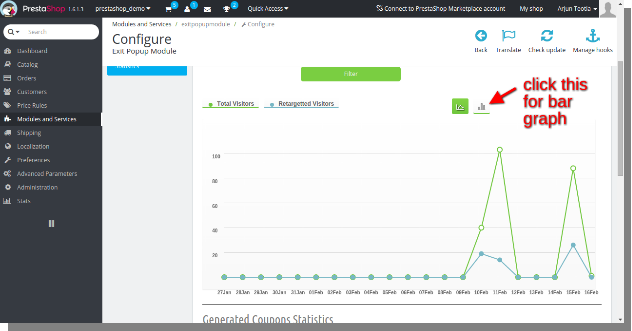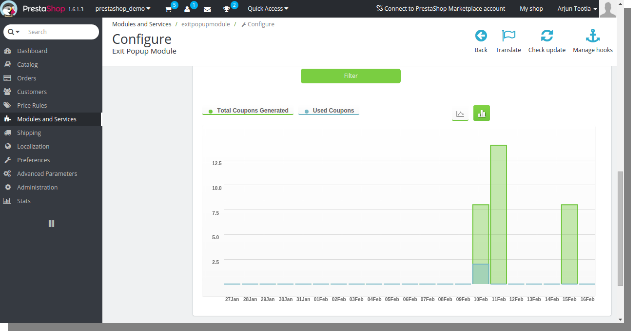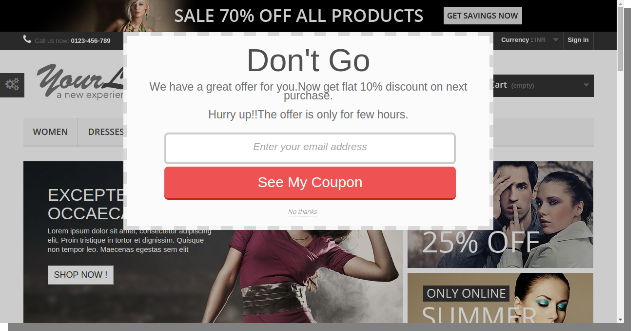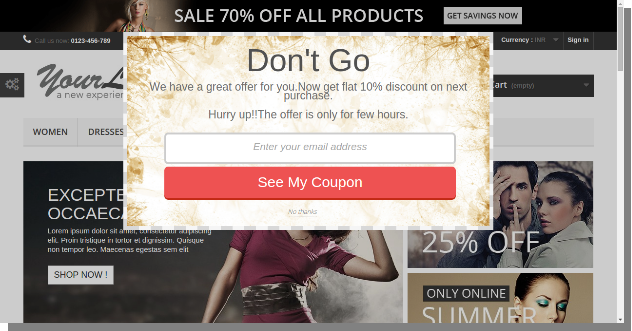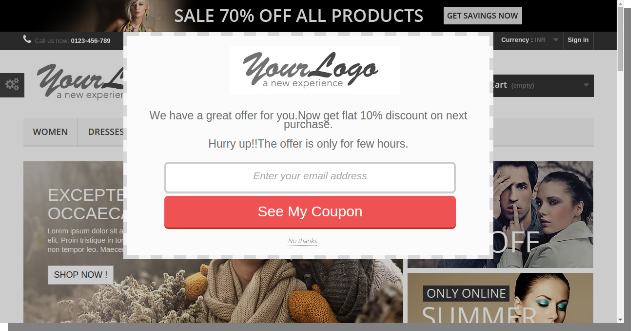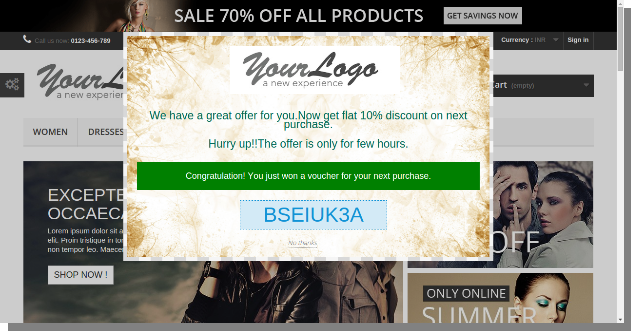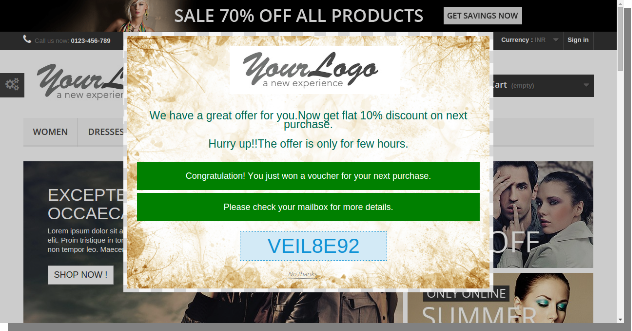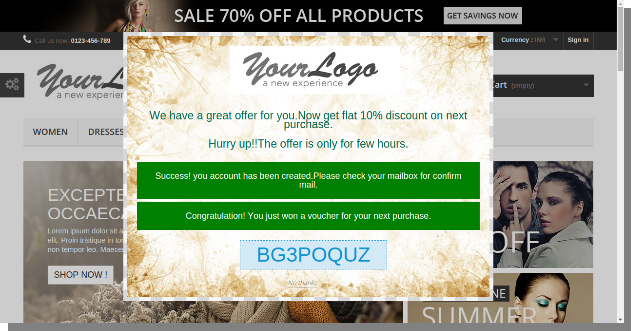Guía de instalación de Prestashop salida pop arriba un módulo
1. Copia la carpeta “exitpopupmodule” módulo bajo su “directorio_raíz / módulos /” su tienda a través de FTP o usar interfaz de prestashop para cargar el complemento.
2. Después de la copia, el módulo se incluirá en la página del anuncio módulo en el panel de administración como se muestra a continuación dada pantalla.
3. Si el módulo no se muestra en su página de listado de módulo, buscarla mediante el filtrado de módulo con los siguientes datos:
Palabra clave: exitpopupmodule
Autor: Knowband
Categoría: front office función
Filtrar por: Instalado No instalado y / Activado y Desactivado
Nota:
1. Cuando se haga clic en el botón de instalación, un cuadro de pop-up aparecerá que mostrará los mensajes de advertencia. Puede ignorar estos mensajes y seguir adelante. No habrá ningún impacto negativo de este mensaje de advertencia en su tienda.
2. Después de instalar el módulo, un botón “configurar” se encuentra al frente de este plugin en el módulo de página de la ficha como se muestra en la pantalla siguiente:
Manual de usuario
1. Para acceder a este módulo, haga clic en el botón “Configurar” de exitpopupmodule. Al hacer clic, interfaz del módulo será abierto y siguiendo pantalla de visualización será como se indica a continuación:
Tablero
Verá cuatro datos estadísticos en el salpicadero.
Visitantes- total Este es el recuento del total de visitantes que han visto la ventana emergente.
Se alojó total usuario- Este es el recuento del total de usuarios que se quedaron en su sitio después del aserrado la ventana emergente. Al pasar por encima también verá el porcentaje de usuarios se quedaron.
Boletín total Subscripción- Este es el recuento total de la suscripción del boletín de noticias por la salida pop-up. Al pasar por encima de estos datos también verá el porcentaje de total de la suscripción de noticias.
Cupones totales genera- Este es el recuento del total de cupones generados por la ventana emergente. Al pasar por encima verá porcentaje de cupones usados totales.
Ver y sentir Tab
1. Activar / desactivar: Para activar el plugin, conmutar el botón de activación de OFF a ON. El valor por defecto será “OFF”.
2. Pop Título: Esta es la opción de cambiar el título de su pop-up visto por los clientes. El valor por defecto será “Do not Go”.
3. logotipo de la demostración: Esta opción mostrará el logotipo de su sitio web en el pop-up en lugar de título emergente. El valor por defecto será “OFF”.
4. Registro Visitantes: Usted puede convertir sus visitantes en clientes que utilizan esta opción. El se registrarán después de entrar en su correo electrónico y una contraseña generada automáticamente será enviado a su buzón. El valor por defecto será “OFF”.
5. Boletín de Suscripción: El uso de esta opción, el invitado será automáticamente suscribirse al boletín de noticias si no están suscritas ya. El valor por defecto será “OFF”.
6. Información Descuento: Esta es la información de texto sobre el descuento. Debe informar al visitante sobre la oferta, por lo que introducir su correo electrónico. Puede configurar el texto atractivo aquí. El valor por defecto será “Tenemos una gran oferta para usted. Ahora obtener el 10% de descuento en la próxima compra plana”.
7. Límite de descuento: Este campo describe el límite del descuento proporcionada por usted. Se especifica que la oferta está limitada por unas horas. El valor por defecto será “Date prisa !! La oferta es sólo para unas pocas horas”.
8. Botón de texto: Este texto es la etiqueta del botón visto por los visitantes en pop-up. El valor por defecto será “???? Ver mi cupón”.
Ver y sentir Ajustes
?? ?? 1. Las cookies expiran:usted pone no quiere irritar a sus visitantes mostrando el cachorro emergente cada vez que se actualice la página. Para que pueda establecer cookies para 1 día o 7 días. Así pop-up aparecerá después de la expiración de las cookies. Puede configurar 0 días si desea mostrar pop-up cada vez que después de actualizar de la página. Los datos por defecto será “1Days”.
2. Modo Agresivo: El administrador puede probar el pop-up para que sea más bella sin permitir que el sitio real usando esta opción. Se puede configurar la dirección IP en particular en el que quiere que el pop-up a aparecer cada vez después de actualizar la página. Por favor, vea la siguiente imagen como referencia.
3. pop-color del título: Este es el color del título de pop-up. Puede configurar los colores negro o gris oscuro para hacer un diseño atractivo sin siquiera saber cualquier lenguaje de programación. Los datos por defecto será “# 515151”.
4. pop-color del borde: Este es el color del borde de la ventana emergente.Los datos por defecto será “?? # d8d8d8”.
5. Descuento color de texto de información: Este es el color de descuento texto de información. Los datos por defecto será “# 717171”.
6. Descuento color del texto límite: Este es el color del texto de descuento límite. Los datos por defecto será “# 717171”.
7. Color del botón Texto: Este es el color del texto del botón en la ventana emergente. Los datos por defecto será “#ffffff”.
8. Botón de color de fondo: Este es el color de fondo del botón. Los datos por defecto será “?? # ee5252”.
9. CSS personalizado: Nos hemos dado todas las opciones para cambiar la interfaz de pop-up. Si usted quiere hacer extra. Este campo puede ayudar.
10. JS Custom: Este campo se utiliza para escribir java script personalizado.
Ficha Configuración de descuento
1. Oferta única para el nuevo cliente: Usted tiene el derecho de restringir la oferta únicamente a los nuevos clientes que no están ya sus clientes. El valor por defecto de esta opción será “OFF”.
2. Permitir cupón múltiples en el mismo carro: administración tiene el derecho de restringir la aplicación de cupones múltiples en el mismo carro, si cualquier cliente tiene varios cupones.
3. Cupón de correo electrónico afiliación: administración tiene el derecho de cupón afiliado con el correo electrónico. El cliente no será capaz de utilizar el cupón en cuenta diferente después de activar esta función.
4. Enviar correo electrónico cupón: También puede enviar el cupón en el correo habilitando esta opción. El valor por defecto será “???? OFF”.
5. Período de descuento: Se puede dar el límite de oferta en horas y días. Si usted quiere dar un cupón permanente, se puede dejar en blanco en ambos campos. El valor por defecto será “1 day”.
6. Valor Descuento: Se puede dar el descuento en porcentaje y la cantidad fija. Puede elegir entre los dos. El valor por defecto será “un 10% de descuento”.
7. Cesta cantidad mínima: También puede restringir la oferta mediante la adición de una cantidad mínima de compras. El descuento será aplicable solamente si la cantidad excede esta cantidad carrito. El valor por defecto estará en blanco.
8. La cantidad mínima de moneda: Esta es la moneda de cantidad mínima.Esta opción es útil si tiene varias monedas en su tienda.
9. Incluir impuestos en una cantidad mínima: Esta opción incluirá impuestos en una cantidad mínima de compra. Por defecto será “OFF”.
10. Incluir los gastos de envío en una cantidad mínima: Esta opción es útil si desea incluir los gastos de envío en la cantidad mínima. El valor por defecto será “???? OFF”.
11. Envío libre: Si usted quiere dar el envío libre en el cupón, esta opción es útil. El valor por defecto será “OFF”.
Antecedentes de pop-configuración de la ficha
1. Color de fondo: Este es el color de fondo de su pop-up. Si usted no ‘t ???? quieren mostrar imagen de fondo en la ventana emergente. Puede establecer el color aquí. El valor por defecto será “#fbfbfb”.
2. Imagen de fondo: Esta es la imagen de fondo de su pop-up. Si desea ver la imagen de fondo en la ventana emergente. Por favor, deje el fondo de color blanco.
Ficha Estadísticas:
Esta pestaña muestra el análisis de informe en graphs.You puede filtrar la gráfica mediante la selección de fecha desde y hacia los campos de fecha.
Hay dos gráficos de esta tabuladores
1. gráfico Visitante: Este gráfico entre el total de visitantes y visitantes retrargeting.
X eje- fecha y hora
Y eje- Total de usuarios visitantes y el total se quedaron
2. Gráfico de cupón: Este es el gráfico entre cupón total generado y cupones usados totales.
X eje- Fecha y hora
Y eje- total generado cupones y cupones usados totales
También puede ver el gráfico en dos forma: 1. Líneas y 2. Barras
1. líneas del gráfico
2. Gráfico de barras: Para ver el gráfico de barras. Tienes que hacer clic en su icono como se muestra en la siguiente figura.
gráfico de barras se verá así.
Front Office Interface-
1. Por defecto Settings-
2. Antecedentes Image-
3. Logotipo del sitio de UP-pop
4. promocional visitante-
5. Cupón también envían en mail-
6. La creación de cuentas de visitante-